acer笔记本电脑系统重装-acer笔记本电脑系统重装
发布时间:2024-12-23 14:28:50
acer笔记本电脑系统重装
笔记本电脑用久了总会出现卡顿的情况,无论是开机时间变长,软件运行缓慢,还是多任务处理时频繁卡顿,都会极大地影响使用体验。导致这种现象的原因可能是多方面的,例如系统垃圾文件堆积、硬件性能不足、病毒感染、驱动程序不兼容等。那么,系统重装能否彻底解决这些问题呢?作为一种直接有效的方式,重装系统可以清理掉积累已久的垃圾文件、解决系统崩溃或感染病毒等问题,下面,我们就参考下acer笔记本电脑系统重装教程吧!

一、重装系统所需工具
1、电脑类型:acer
2、系统版本:win10专业版(其他Windows版本亦可)
3、装机工具:电脑店u盘启动盘制作工具(点击链接下载)
二、重装系统前期准备事项
1、备份C盘重要文件时,确保保存所有个人文档、桌面文件、下载内容、浏览器书签和应用数据。别忘了导出电子邮件和联系人信息,尤其是从Outlook等邮件客户端。
2、此外,记录和备份软件的安装文件和序列号,特别是那些安装在C盘的软件和关键驱动程序,以便重装系统后能顺利恢复。
3、提前准备好需要安装的系统镜像,建议大家在msdn网站下载,操作简单更适合电脑小白,具体操作如下图所示;
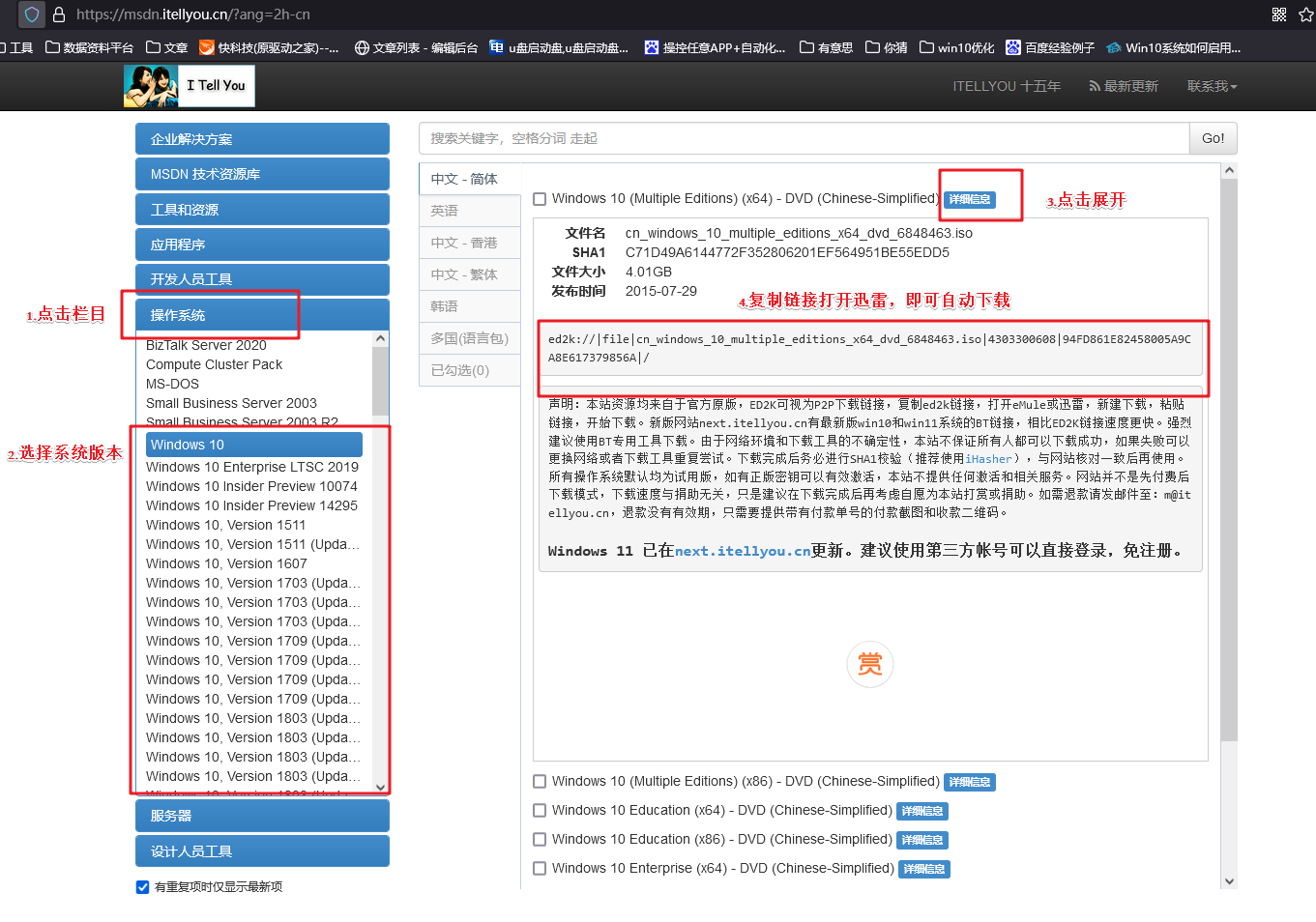
三、重装系统具体教程
1、怎么制作启动盘?
a. 在电脑店官网中,切换到下载中心,点击【立即下载】,即可下载电脑店,这一制作启动盘所需的工具。
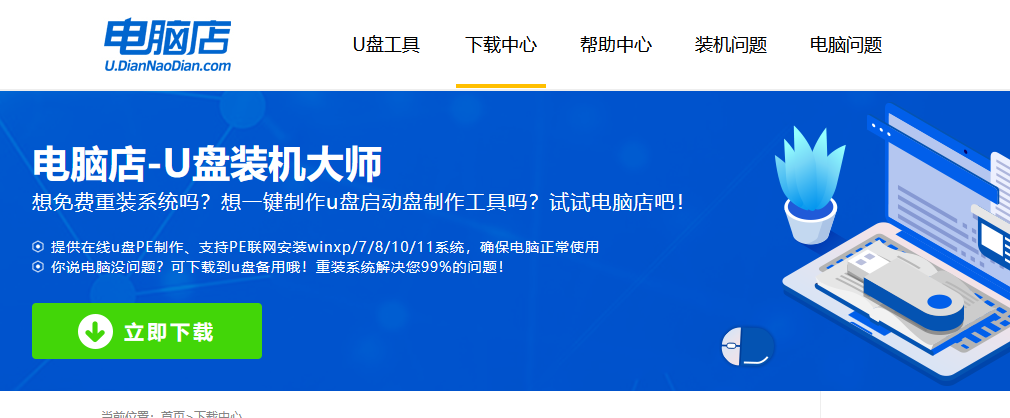
b. 插入u盘,打开下载好的制作工具。
c. 插入u盘,建议8G以上,不需要其他设置,默认点击【全新制作】。
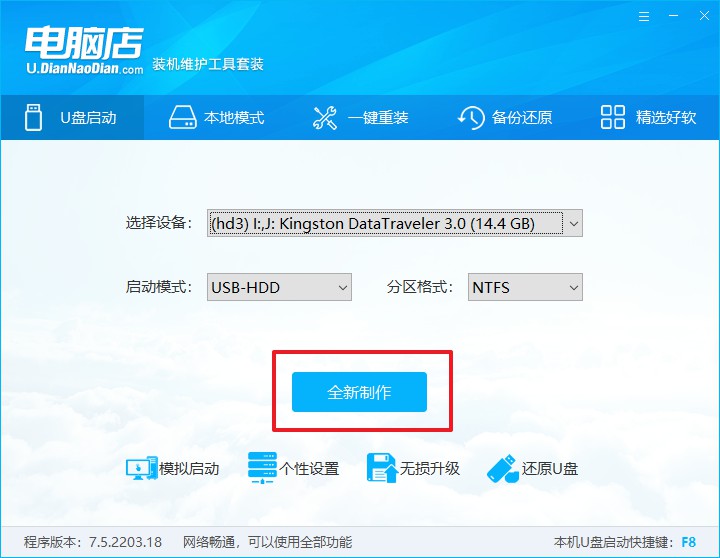
2、怎么设置u盘启动?
a.确认自己电脑的型号,在电脑店官网查询对应的u盘启动快捷键。
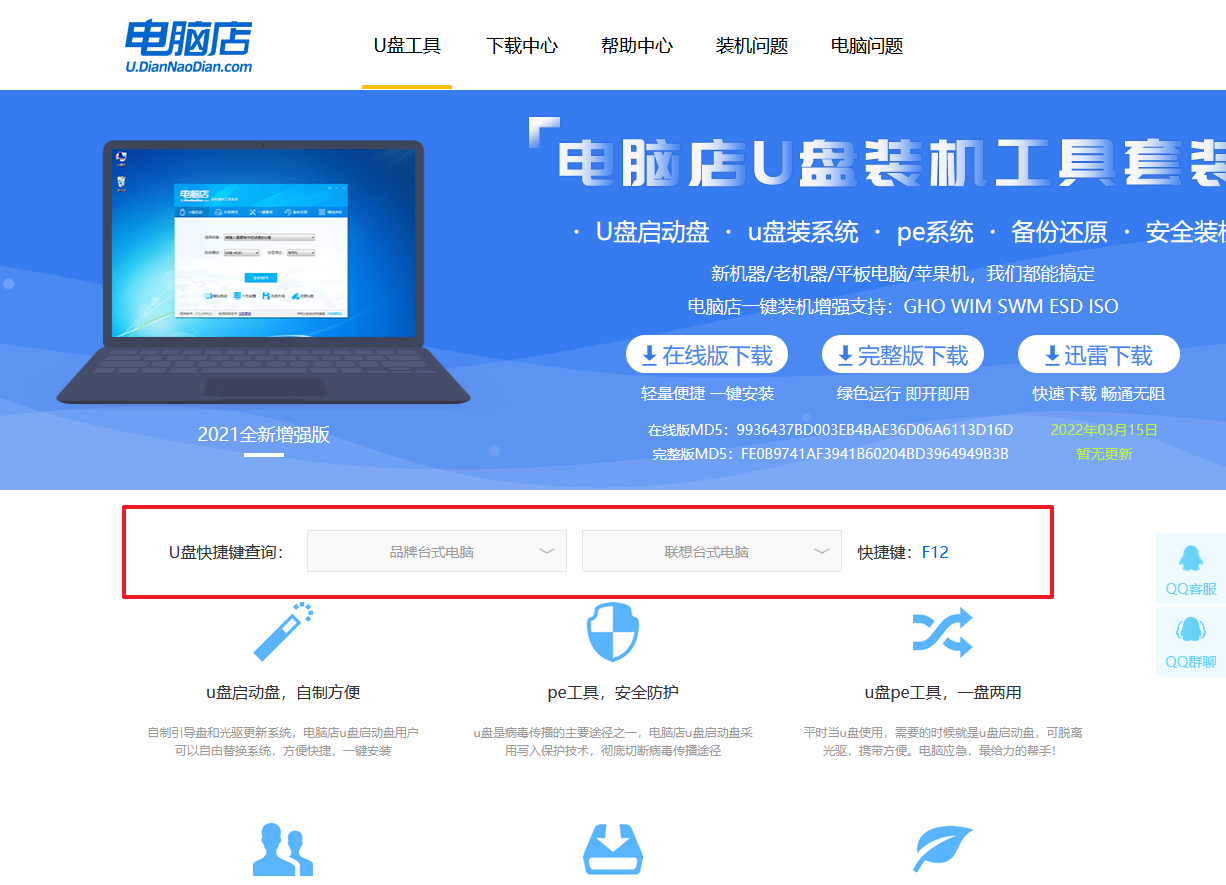
b. 插入u盘后重启,等待屏幕出现画面,按下快捷键进入优先启动项设置界面。
c. 在界面中,移动光标至u盘选项,回车即可。
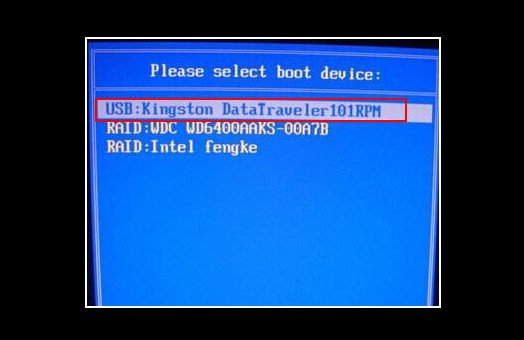
d. 接下来就会进入到电脑店winpe界面,选择第一项回车即可进入winpe系统。
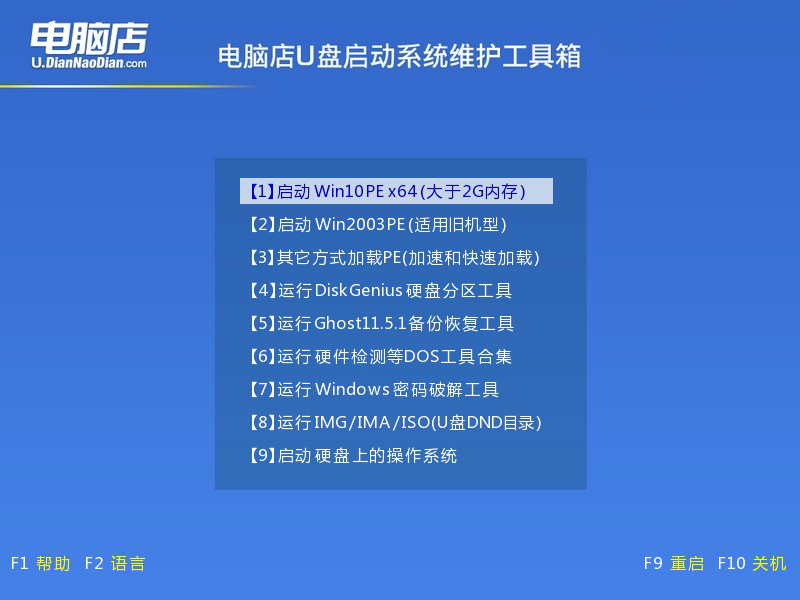
3、如何u盘装机?
a.找到并打开一键装机的软件。在窗口中选择操作方式,打开win10的镜像,以及勾选系统盘,点击【执行】。
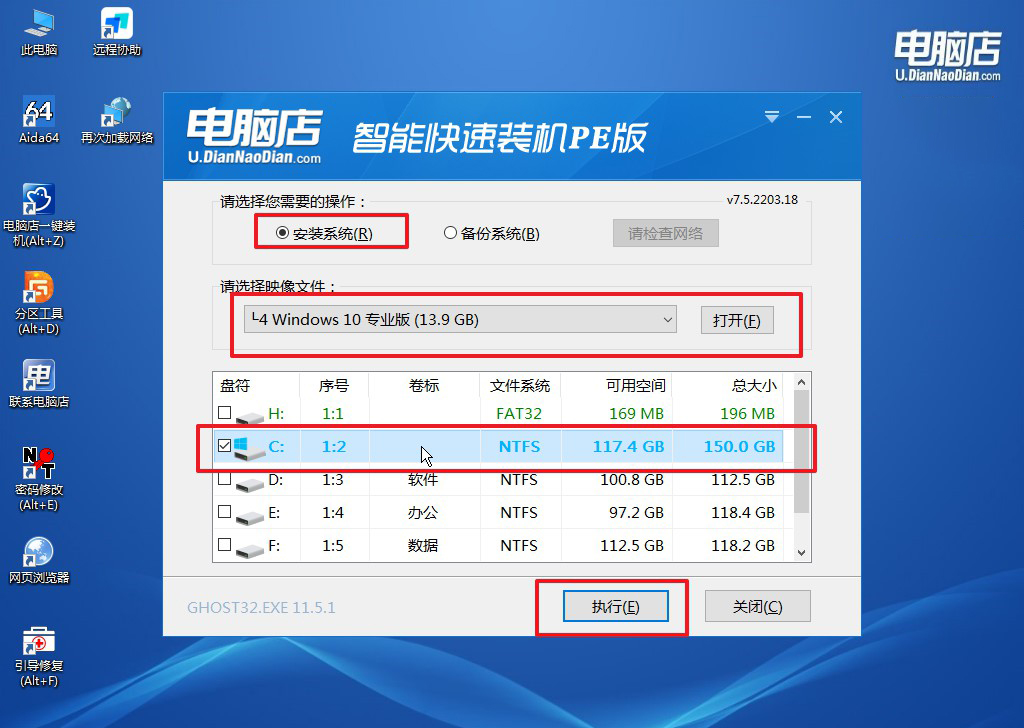
b.在还原窗口中,可默认设置直接点击【是】。
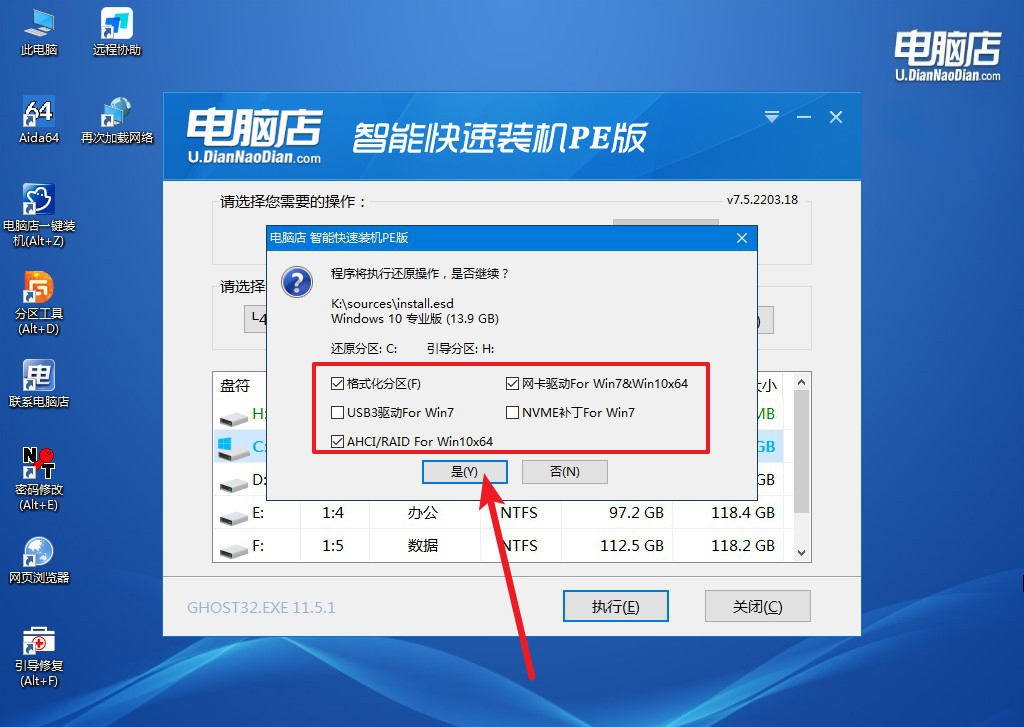
c. 勾选【完成后重启】,接下来就是等待安装完成了。
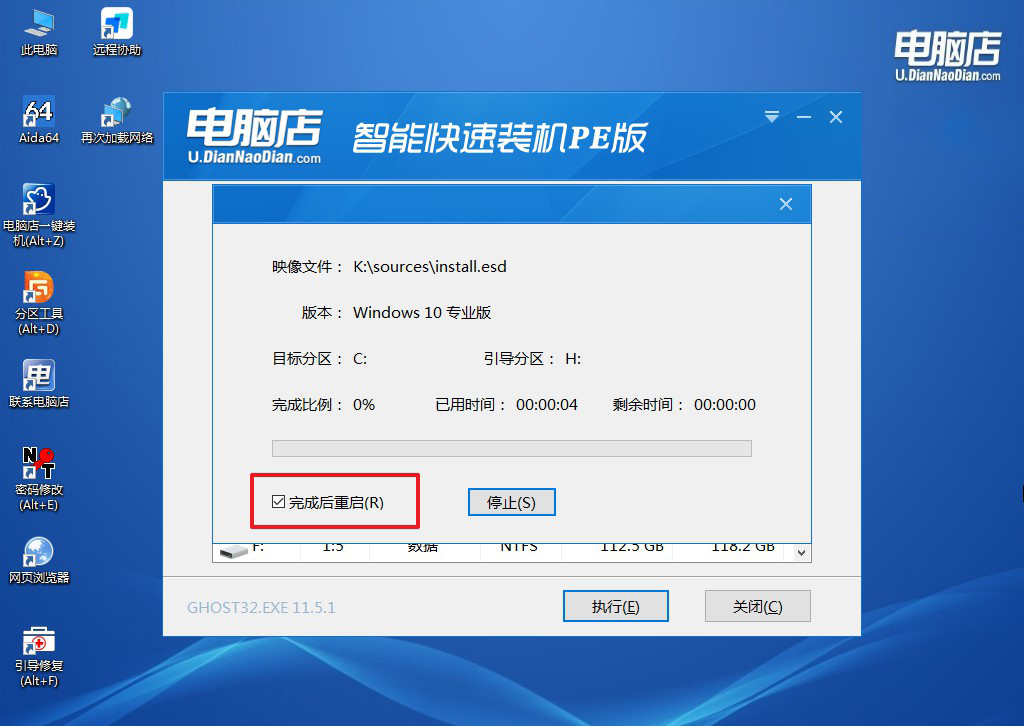
d. 等待安装部署完成,进入系统桌面。
四、重装系统相关内容
电脑重装系统后桌面文件如何恢复?
电脑重装系统后,如果桌面文件丢失,可以通过以下方法尝试恢复:首先检查系统是否进行了完整格式化,如果只是覆盖安装,可以前往系统盘(通常是C盘)查看是否存在“Windows.old”文件夹,该文件夹中可能包含原桌面的数据;其次,如果文件夹不存在或者重装时进行了格式化,可以使用专业的数据恢复软件(如EaseUS数据恢复、Recuva等)扫描硬盘,尝试找回被删除的数据;最后,若重装前已备份文件,可以通过备份工具或外部存储设备将文件恢复到新系统的桌面。为避免文件丢失,建议在重装前做好完整备份,特别是桌面、文档和下载文件夹中的重要内容。
acer笔记本电脑系统重装的详细教程就跟大家讲解完了,然而,重装系统并非万能,若卡顿源于硬件老化或性能不足,可能需要升级硬件或进行其他针对性优化。为了让电脑始终保持流畅运行,建议用户在重装系统后定期清理垃圾文件、优化启动项,并保持系统和软件的及时更新。

